Cài đặt ứng dụng
Kaspersky Endpoint Security có thể được cài đặt từ dòng lệnh trong một chế độ sau đây:
- Trong chế độ tương tác bằng cách sử dụng Trình hướng dẫn Cài đặt Ứng dụng.
- Trong chế độ im lặng. Sau khi tiến trình cài đặt được bắt đầu trong chế độ im lặng, việc tham gia của bạn trong quá trình cài đặt là không cần thiết. Để cài đặt ứng dụng trong chế độ im lặng, sử dụng các phím
/svà/qn.Trước khi cài đặt ứng dụng trong chế độ im lặng, vui lòng mở và đọc Thỏa thuận giấy phép người dùng cuối và nội dung văn bản Chính sách quyền riêng tư. Thỏa thuận giấy phép người dùng cuối và nội dung văn bản Chính sách quyền riêng tư được kèm theo gói phân phối Kaspersky Endpoint Security. Bạn chỉ có thể tiếp tục cài đặt ứng dụng nếu bạn đã đọc toàn bộ, hiểu rõ và chấp nhận các điều khoản của Thỏa thuận giấy phép người dùng cuối, bạn hiểu và đồng ý rằng dữ liệu của bạn sẽ được xử lý và truyền tải (bao gồm tới cả các quốc gia bên thứ ba) theo Chính sách quyền riêng tư, và bạn đã đọc toàn bộ và hiểu rõ Chính sách quyền riêng tư. Vui lòng không cài đặt Kaspersky Endpoint Security nếu bạn không chấp nhận các điều khoản của Thỏa thuận giấy phép người dùng cuối và Chính sách quyền riêng tư.
Bạn có thể xem danh sách các lệnh để cài đặt ứng dụng bằng cách thực thi lệnh /h. Để nhận trợ giúp về cú pháp lệnh cài đặt, hãy nhập setup_kes.exe /h. Kết quả là trình cài đặt sẽ hiển thị một cửa sổ kèm mô tả các tùy chọn lệnh (xem hình bên dưới).
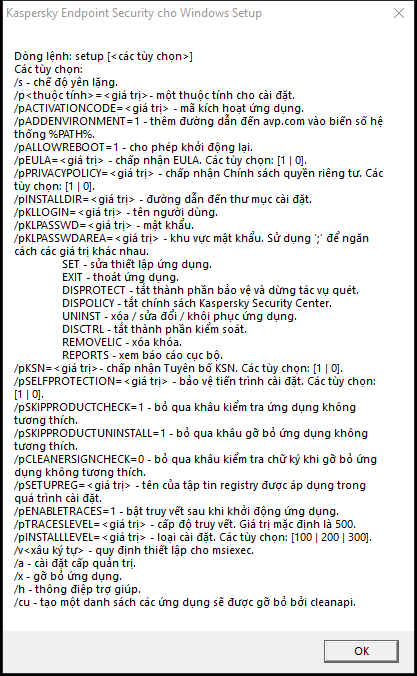
Mô tả các tùy chọn lệnh cài đặt
Để cài đặt hoặc nâng cấp phiên bản ứng dụng trước đây:
- Chạy trình thông dịch dòng lệnh (cmd.exe) với tư cách quản trị viên.
- Tới thư mục chứa gói phân phối Kaspersky Endpoint Security.
- Chạy dòng lệnh sau:
setup_kes.exe /pEULA=1 /pPRIVACYPOLICY=1 [/pKSN=1|0] [/pALLOWREBOOT=1] [/pSKIPPRODUCTCHECK=1] [/pSKIPPRODUCTUNINSTALL=1] [/pKLLOGIN=<tên người dùng> /pKLPASSWD=<mật khẩu> /pKLPASSWDAREA=<phạm vi mật khẩu>] [/pENABLETRACES=1|0 /pTRACESLEVEL=<cấp độ truy vết>] [/s]hoặc
msiexec /i <tên gói phân phối> EULA=1 PRIVACYPOLICY=1 [KSN=1|0] [ALLOWREBOOT=1] [SKIPPRODUCTCHECK=1] [KLLOGIN=<tên người dùng> KLPASSWD=<mật khẩu> KLPASSWDAREA=<phạm vi mật khẩu>] [ENABLETRACES=1|0 TRACESLEVEL=<cấp độ truy vết>] [/qn]
Kết quả là ứng dụng được cài đặt trên máy tính. Bạn có thể xác nhận rằng ứng dụng đã được cài đặt và kiểm tra thiết lập ứng dụng bằng cách thực thi lệnh status.
Thiết lập cài đặt ứng dụng
|
Chấp nhận các điều khoản của Thỏa thuận giấy phép người dùng cuối. Văn bản của Thỏa thuận Giấy phép được bao gồm trong gói phân phối của Kaspersky Endpoint Security. Việc chấp nhận các điều khoản của Thỏa thuận giấy phép người dùng cuối là cần thiết để cài đặt ứng dụng hoặc nâng cấp phiên bản ứng dụng. |
|
|
Chấp nhận Chính sách quyền riêng tư. Văn bản của Chính sách quyền riêng tư được bao gồm trong gói phân phối của Kaspersky Endpoint Security. Để cài đặt ứng dụng hoặc nâng cấp ứng dụng phiên bản ứng dụng, bạn phải chấp nhận Chính sách quyền riêng tư. |
|
|
Đồng ý hoặc từ chối tham gia Kaspersky Security Network (KSN). Nếu không có giá trị nào được thiết lập cho tham số này, Kaspersky Endpoint Security sẽ nhắc bạn xác nhận sự đồng ý hoặc từ chối tham gia KSN khi Kaspersky Endpoint Security được khởi động lần đầu. Giá trị khả dụng:
Gói phân phối Kaspersky Endpoint Security được tối ưu cho việc sử dụng với Kaspersky Security Network. Nếu bạn không chọn tham gia Kaspersky Security Network, bạn nên cập nhật Kaspersky Endpoint Security ngay sau khi hoàn tất cài đặt. |
|
|
Tự động khởi động lại máy tính nếu cần thiết sau khi cài đặt hoặc nâng cấp ứng dụng. Nếu không có giá trị nào được đặt cho tham số này thì việc tự động khởi động lại máy tính sẽ bị chặn. Không cần khởi động lại khi cài đặt Kaspersky Endpoint Security. Chỉ cần khởi động lại nếu bạn đã gỡ bỏ các ứng dụng không tương thích trước khi cài đặt. Có thể cần khởi động lại khi cập nhật phiên bản ứng dụng. |
|
|
Tắt kiểm tra phần mềm không tương thích. Danh sách các phần mềm không tương thích có thể được truy cập trong tập tin incompatible.txt trong gói phân phối. Nếu không có giá trị nào được đặt cho tham số này và phần mềm không tương thích được phát hiện thì quá trình cài đặt Kaspersky Endpoint Security sẽ bị chấm dứt. |
|
|
Tắt tự động gỡ bỏ phần mềm không tương thích được phát hiện. Nếu không có giá trị nào được đặt cho tham số này thì Kaspersky Endpoint Security sẽ cố gắng gỡ bỏ phần mềm không tương thích. Không thể bật tính năng tự động gỡ bỏ phần mềm không tương thích khi cài đặt Kaspersky Endpoint Security bằng trình cài đặt msiexec. Hãy sử dụng setup_kes.exe để cho phép tự động gỡ bỏ phần mềm không tương thích. |
|
|
Xác minh chữ ký số của các tập tin phần mềm không tương thích được phát hiện. Để gỡ bỏ phần mềm không tương thích, Kaspersky Endpoint Security sẽ chạy tập tin bộ cài đặt của phần mềm. Nếu tập tin bộ cài đặt không có chữ ký số thì Kaspersky Endpoint Security sẽ coi tập tin đó là không được tin tưởng và sẽ tạm dừng việc gỡ bỏ phần mềm không tương thích để tránh chạy mã độc hại tiềm ẩn. Nếu ứng dụng không thể xác minh chữ ký số của tập tin phần mềm không tương thích đã được phát hiện thì quá trình cài đặt Kaspersky Endpoint Security sẽ bị dừng do lỗi. Giá trị mặc định sẽ khác nhau, tùy thuộc vào phương thức cài đặt phần mềm:
|
|
|
Cài đặt ứng dụng trong cấu hình Endpoint Detection and Response Agent (EDR Agent) để tích hợp với giải pháp Kaspersky Endpoint Detection and Response (KATA). Đây là cấu hình cần thiết nếu Endpoint Protection Platform (EPP) của bên thứ ba được triển khai trong tổ chức của bạn cùng với giải pháp Kaspersky Endpoint Detection and Response (KATA). Điều này làm cho Kaspersky Endpoint Security trong cấu hình Endpoint Detection and Response Agent tương thích với các ứng dụng EPP của bên thứ ba. Bạn cũng có thể sử dụng EDR Agent để tích hợp với giải pháp Kaspersky Managed Detection and Response. Để thực hiện, bạn phải thay đổi lựa chọn các thành phần ứng dụng. |
|
|
Thiết lập tên người dùng để truy cập các tính năng và thiết lập của Kaspersky Endpoint Security (thành phần Mật khẩu). Tên người dùng được quy định cùng với các thiết lập |
|
|
Quy định một mật khẩu để truy cập các tính năng và cấu hình của Kaspersky Endpoint Security (mật khẩu được quy định cùng với các tham số Nếu bạn quy định một mật khẩu nhưng không quy định tên người dùng với tham số |
|
|
Quy định phạm vi của mật khẩu để truy cập Kaspersky Endpoint Security. Khi người dùng cố gắng thực hiện một hành động được bao gồm trong phạm vi này, Kaspersky Endpoint Security sẽ hỏi thông tin tài khoản của người dùng (các tham số
|
|
|
Bật hoặc tắt truy vết ứng dụng. Sau khi Kaspersky Endpoint Security khởi chạy, ứng dụng sẽ lưu các tập tin dấu vết vào thư mục
|
|
|
Cấp chi tiết dấu vết. Giá trị khả dụng:
|
|
|
Bật hoặc tắt chế độ tương thích Azure WVD. Giá trị khả dụng:
Tính năng này cho phép hiển thị chính xác trạng thái của máy ảo Azure trong bảng điều khiển Kaspersky Anti Targeted Attack Platform. Để theo dõi hiệu năng của máy tính, Kaspersky Endpoint Security sẽ gửi thông tin đo từ xa đến các máy chủ KATA. Thông tin đo từ xa chứa một ID của máy tính (ID cảm biến). Chế độ tương thích Azure WVD cho phép gán ID cảm biến duy nhất vĩnh viễn cho các máy ảo này. Nếu chế độ tương thích bị tắt thì ID cảm biến có thể thay đổi sau khi máy tính được khởi động lại do cách máy ảo Azure hoạt động. Điều này có thể khiến các máy ảo trùng lặp xuất hiện trên bảng điều khiển. |
|
|
Bật hoặc tắt tính năng bảo vệ các tiến trình Kaspersky Endpoint Security bằng công nghệ AM-PPL (Antimalware Protected Process Light). Để biết thêm chi tiết về công nghệ AM-PPL, vui lòng truy cập website Microsoft. Công nghệ AM-PPL có sẵn trên hệ điều hành Windows 10 phiên bản 1703 (RS2) hoặc mới hơn và Windows Server 2019. Giá trị khả dụng:
|
|
|
Chế độ nâng cấp ứng dụng:
Bạn có thể nâng cấp ứng dụng mà không cần khởi động lại kể từ phiên bản 11.10.0. Bạn phải khởi động lại máy tính để nâng cấp phiên bản cũ hơn của ứng dụng. Bạn cũng có thể cài đặt các bản vá mà không cần khởi động lại kể từ phiên bản 11.11.0. Không cần khởi động lại khi cài đặt Kaspersky Endpoint Security. Vì vậy, chế độ nâng cấp của ứng dụng sẽ được chỉ định trong thiết lập ứng dụng. Bạn có thể thay đổi tham số này trong thiết lập ứng dụng hoặc trong chính sách. Khi nâng cấp ứng dụng đã được cài đặt, mức ưu tiên của tham số dòng lệnh thấp hơn mức ưu tiên của tham số được chỉ định trong thiết lập ứng dụng hoặc trong tập tin setup.ini. Ví dụ: nếu chế độ nâng cấp |
|
|
Quản lý ứng dụng thông qua REST API. Để quản lý ứng dụng thông qua REST API, bạn phải chỉ định tên người dùng (tham số Giá trị khả dụng:
Để quản lý ứng dụng thông qua REST API, bạn phải cho phép quản lý bằng các hệ thống quản trị. Để thực hiện, hãy đặt tham số |
|
|
Tên người dùng của tài khoản miền Windows được sử dụng để quản lý ứng dụng thông qua REST API. Quản lý ứng dụng thông qua REST API chỉ khả dụng cho người dùng này. Nhập tên người dùng theo định dạng Thêm tên người dùng là điều kiện tiên quyết để quản lý ứng dụng thông qua REST API. |
|
|
Cổng được sử dụng để quản lý ứng dụng thông qua REST API. Cổng 6782 được sử dụng theo mặc định. Đảm bảo rằng cổng chưa được sử dụng. |
|
|
Chứng chỉ để xác định các yêu cầu (ví dụ: |
|
|
Quản lý ứng dụng bằng các hệ thống quản trị. Kaspersky Security Center là một ví dụ về hệ thống quản trị. Ngoài các hệ thống quản trị của Kaspersky, bạn có thể sử dụng các giải pháp của bên thứ ba. Kaspersky Endpoint Security cung cấp một API cho mục đích này. Giá trị khả dụng:
|
|
Ví dụ:
|
||
Sau khi Kaspersky Endpoint Security được cài đặt, giấy phép dùng thử sẽ được kích hoạt, trừ khi bạn cung cấp một mã kích hoạt trong tập tin setup.ini. Giấy phép dùng thử thường có một thời hạn ngắn. Khi giấy phép dùng thử hết hạn, tất cả các tính năng của Kaspersky Endpoint Security sẽ bị tắt. Để tiếp tục sử dụng ứng dụng, bạn cần kích hoạt ứng dụng bằng giấy phép thương mại thông qua Trình hướng dẫn kích hoạt ứng dụng hoặc một lệnh đặc biệt.
Khi cài đặt ứng dụng hoặc nâng cấp phiên bản ứng dụng trong chế độ im lặng, việc sử dụng các tập tin sau đây được hỗ trợ:
- setup.ini – thiết lập tổng quát để cài đặt ứng dụng
- install.cfg – thiết lập hoạt động của Kaspersky Endpoint Security
- setup.reg – khóa registry
Các khóa registry từ tập tin setup.reg chỉ được ghi vào registry nếu giá trị
setup.regđược quy định cho tham sốSetupRegtrong tập tin setup.ini. Tập tin setup.reg được tạo bởi các chuyên gia Kaspersky. Bạn không nên sửa đổi nội dung của tập tin này.
Để áp dụng thiết lập từ các tập tin setup.ini, install.cfg, và setup.reg, hãy đặt các tập tin này vào thư mục chứa gói phân phối Kaspersky Endpoint Security. Bạn cũng có thể lưu tập tin setup.reg vào một thư mục khác. Nếu làm như vậy, bạn cần chỉ định đường dẫn đến tập tin trong lệnh cài đặt ứng dụng sau: SETUPREG=<đường dẫn đến tập tin setup.reg>.